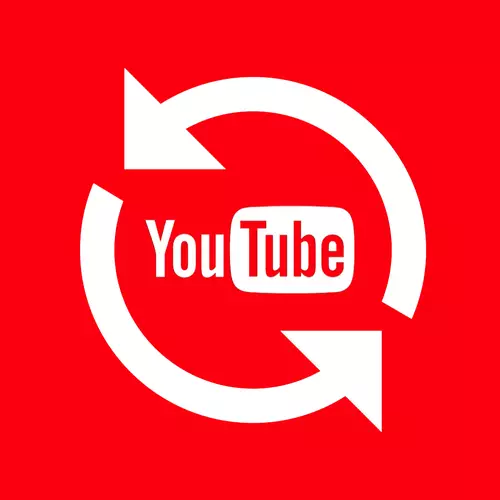
ບຸກຄົນທຸກຄົນຮູ້ວ່າວິດີໂອຫລາກຫລາຍທີ່ເກັບໃນວິດີໂອໂຮດຕິ້ງ. ພວກເຂົາສາມາດເປັນທັງທີ່ມີອັດຕາເງິນເຟີ້ແລະມີຄວາມຄິດສ້າງສັນທີ່ບໍ່ຫນ້າເຊື່ອ. ຄວາມເປັນໄປໄດ້ທີ່ໃນລະຫວ່າງການເບິ່ງວີດີໂອຕໍ່ໄປຂອງວິດີໂອບາງຢ່າງ, ທ່ານຕ້ອງການທີ່ຈະເອົາມັນລົງໃນຊ້ໍາອີກທີ່ຂ້ອນຂ້າງ, ແນ່ນອນ, ຖ້າ roller ນີ້ມີຄ່າ. ສ່ວນຫຼາຍມັກ, ຄລິບຂອງນັກດົນຕີທີ່ມີຊື່ສຽງຕົກຢູ່ໃນມາດຖານດັ່ງກ່າວ.
ວິທີການໃສ່ວິດີໂອໃນການເຮັດຊ້ໍາ
ສະນັ້ນ, ຄວາມປາຖະຫນາທີ່ຈະໃສ່ວິດີໂອໃນ YouTube ເພື່ອເຮັດຊ້ໍາ, ແຕ່ເຮັດແນວໃດ? ຫຼັງຈາກທີ່ທັງຫມົດ, ໃນການໂຕ້ຕອບຕົວມັນເອງ, ຜູ້ຫຼິ້ນບໍ່ໄດ້ກີດຂວາງສິ່ງໃດທີ່ໂອກາດດັ່ງກ່າວ. ນັກພັດທະນາຂອງການບໍລິການທີ່ມີຊື່ສຽງໃນໂລກ, ເວັບໄຊທີ່ຍິ່ງໃຫຍ່ທີ່ສຸດຂອງໂລກ, ມີການເປັນເຈົ້າພາບທີ່ດີກວ່າເກົ່າລືມເພີ່ມໂອກາດນີ້ບໍ? ແມ່ນແລ້ວ, ມັນບໍ່ສາມາດ!ວິທີທີ່ 1: ການບໍລິການ Looper Infinite
ແນ່ນອນ, ນັກພັດທະນາ YouTUBE ໄດ້ສະຫນອງໃຫ້ທັງຫມົດ, ແຕ່ດຽວນີ້ມັນຈະບໍ່ແມ່ນກ່ຽວກັບຕົວເລືອກທີ່ສ້າງຂຶ້ນ, ແຕ່ກ່ຽວກັບການປ່ຽນແປງທີ່ມີຊື່ສຽງໃນການປ່ຽນວິດີໂອຈາກ YouTube - Looper ທີ່ບໍ່ມີຂອບເຂດ.
ການບໍລິການຕົວມັນເອງແມ່ນເວັບໄຊທ໌ທີ່ມີເຄື່ອງມືສໍາລັບການຄົ້ນຫາ, ເພີ່ມ, ເບິ່ງແລະປ່ຽນວິດີໂອໂດຍກົງຈາກ YouTube.

ໃນຄໍາສັ່ງທີ່ຈະພວນວິດີໂອທີ່ທ່ານຕ້ອງການ:
- ຕື່ມການເຊື່ອມຕໍ່ເຂົ້າໃນວິດີໂອຈາກ YouTube ໄປທີ່ສາຍຄົ້ນຫາທີ່ເຫມາະສົມຢູ່ໃນເວັບໄຊທ໌້ແລະກົດປຸ່ມ "ຄົ້ນຫາ". ໂດຍວິທີທາງການ, ທ່ານສາມາດຊອກຫາວິດີໂອທີ່ບໍ່ພຽງແຕ່ໂດຍອ້າງອີງ, ແຕ່ຍັງໂດຍ id. ບັດປະຈໍາຕົວແມ່ນຕົວອັກສອນສຸດທ້າຍໃນການເຊື່ອມໂຍງທີ່ສຸດທີ່ເຂົ້າໄປໃນປ້າຍ "=".
- ຫລັງຈາກນັ້ນ, ການຫຼີ້ນການຫຼີ້ນຂອງວິດີໂອຂອງທ່ານຈະເລີ່ມຕົ້ນທັນທີ. ແລະໃນຫຼັກການນີ້, ທຸກຢ່າງ. ມັນຈະຖືກປະຕິບັດໄດ້ໂດຍອັດຕະໂນມັດຫຼັງຈາກທີ່ມັນມາເຖິງສໍາເລັດ. ເຖິງຢ່າງໃດກໍ່ຕາມ, ຍັງມີເຄື່ອງມືທີ່ຢາກຮູ້ອີກຢ່າງຫນຶ່ງຢູ່ໃນເວັບໄຊທ໌້. ເອົາໃຈໃສ່ກັບແຖບທີ່ມີສອງແຜ່ນ, ຕັ້ງຢູ່ຂ້າງລຸ່ມບັນທຶກຕົວມັນເອງ.
- ດ້ວຍການຊ່ວຍເຫຼືອຂອງສະໄລ້ເຫຼົ່ານີ້, ທ່ານສາມາດກໍານົດສ່ວນຂອງວິດີໂອທີ່ຕົນເອງມັກ, ເຖິງແມ່ນວ່າມັນເປັນຈຸດເລີ່ມຕົ້ນ, ກາງຫລືສິ້ນສຸດລົງ, ແລະມັນຈະເຮັດຊ້ໍາອີກ. ຫນ້າທີ່ແມ່ນມີປະໂຫຍດຫຼາຍໃນບາງສະຖານະການ, ຕົວຢ່າງ, ຖ້າຈໍາເປັນຕ້ອງພິຈາລະນາການກະທໍາໃດໆທີ່ຈະພິຈາລະນາການກະທໍາຂອງວິລະຊົນຫຼືປົດຄ້ານ.


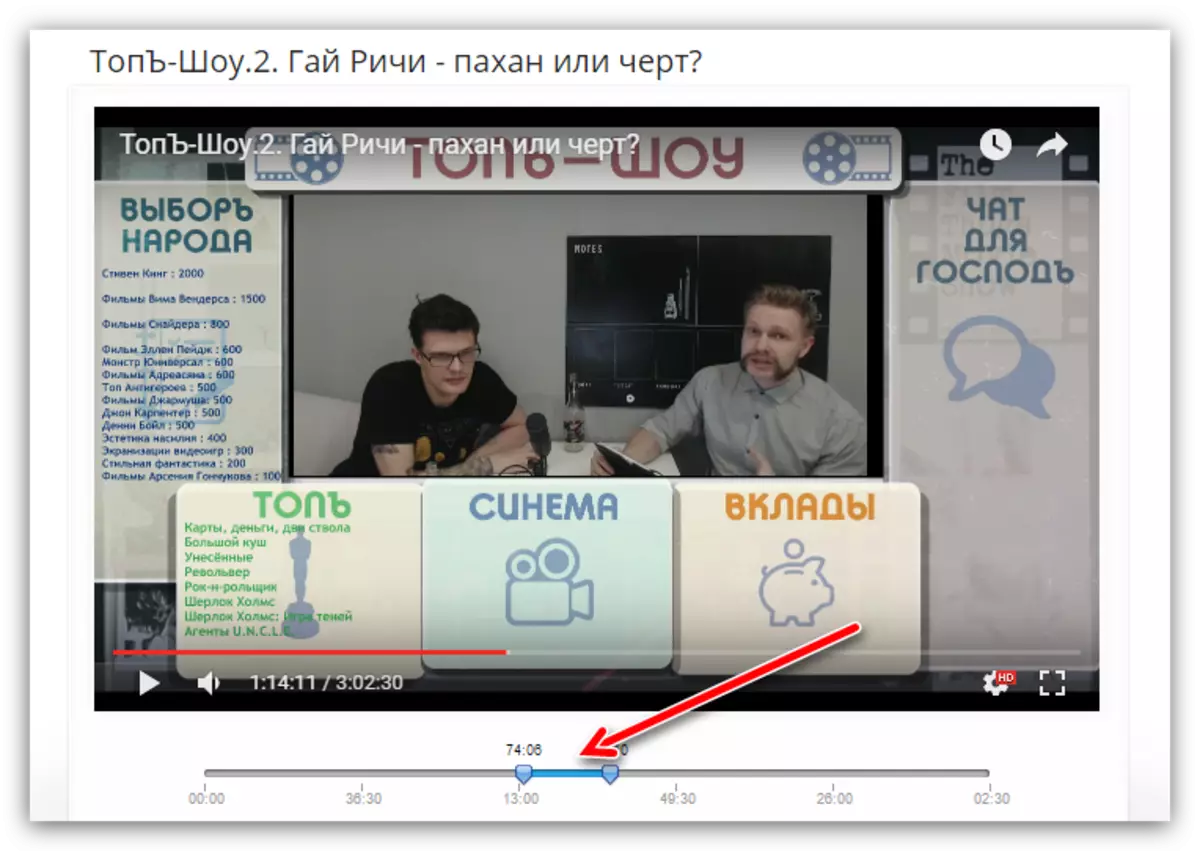
ວິທີທີ່ 2: ເຄື່ອງມືມາດຕະຖານ YouTube
ກ່ອນຫນ້ານີ້ມັນໄດ້ຖືກກ່າວມາແລ້ວວ່າໃນການພວນວິດີໂອຈາກ YouTube, ທ່ານສາມາດໃຊ້ເຄື່ອງມືບໍລິການທີ່ມີການກໍ່ສ້າງ. ເຖິງຢ່າງໃດກໍ່ຕາມ, ໂດຍໃຊ້ວິທີນີ້, ທ່ານຈະບໍ່ສາມາດເຮັດການແບ່ງປັນວິດີໂອແຍກຕ່າງຫາກອີກເທົ່າທີ່ຈະເຮັດໃນບໍລິການ Looper ທີ່ບໍ່ມີຂອບເຂດ, ທ່ານຈະຕ້ອງຊອກຫາບັນທຶກທັງຫມົດ. ແຕ່ຖ້າສິ່ງນີ້ທ່ານບໍ່ຕ້ອງການ, ແລ້ວຮູ້ສຶກວ່າບໍ່ເສຍຄ່າທີ່ຈະໄປຄໍາແນະນໍາ.
- ຢູ່ໃນຫນ້າທີ່ມີວິດີໂອທີ່ທ່ານຕ້ອງການ, ກົດຂວາໃສ່ດິນຕອນຂອງເຄື່ອງຫຼີ້ນ.
- ໃນເມນູສະພາບການທີ່ປະກົດວ່າ, ທ່ານຈໍາເປັນຕ້ອງເລືອກ "ເຮັດຊ້ໍາອີກ".
- ຫຼັງຈາກທີ່ທ່ານສ້າງວີດີໂອວິດີໂອນີ້, ມັນຈະເລີ່ມຕົ້ນຈາກຈຸດເລີ່ມຕົ້ນໂດຍອັດຕະໂນມັດຫຼັງຈາກເບິ່ງການໃຊ້ເວລາທັງຫມົດ. ໂດຍວິທີທາງການ, ເຄື່ອງຫມາຍກວດກາກົງກັນຂ້າມກັບຈຸດທີ່ມີຈຸດປະສົງໃນການຈັດຕັ້ງປະຕິບັດການກະທໍາທັງຫມົດ.

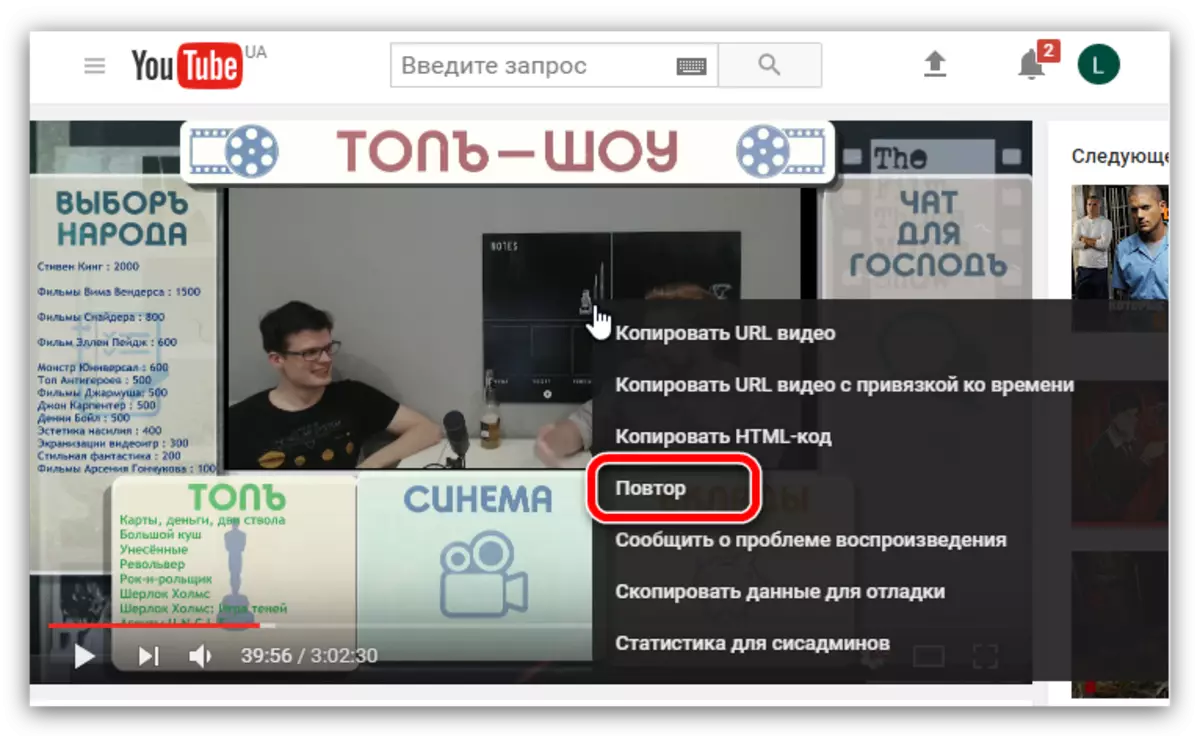
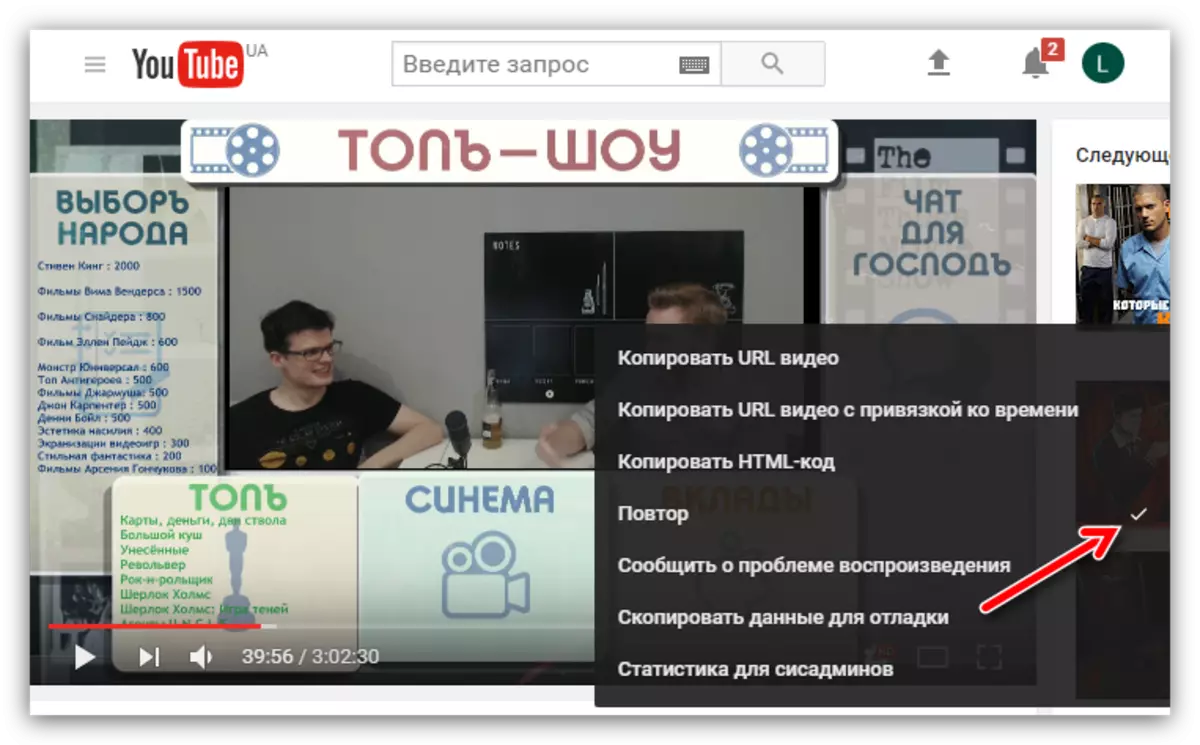
ຄໍາແນະນໍາ: ເພື່ອຍົກເລີກການຄ້າງຫ້ອງທີ່ເບິ່ງແລ້ວ, ທ່ານຈໍາເປັນຕ້ອງເຮັດທຸກການກະທໍາດຽວກັນອີກຄັ້ງເພື່ອໃຫ້ຕົວກວດສອບບັນທຶກສຽງບັນທຶກທີ່ຫາຍໄປ.
ນັ້ນແມ່ນທັງຫມົດ, ວິທີທີສອງ, ດັ່ງທີ່ເຫັນໄດ້, ງ່າຍກວ່າທີ່ຜ່ານມາ, ເຖິງແມ່ນວ່າມັນບໍ່ຮູ້ວິທີທີ່ຈະໃສ່ຊິ້ນສ່ວນແຍກຕ່າງຫາກໃນເວລາທີ່ເຮັດຊ້ໍາ. ສິ່ງນີ້ສາມາດເຮັດໃຫ້ສໍາເລັດໃນສິ່ງນີ້, ເພາະວ່າບໍ່ມີຫລາຍວິທີທາງອື່ນອີກ, ພຽງແຕ່ມີພຽງແຕ່ການປຽບທຽບຂອງຈຸດສຸມທີ່ກ່າວມາຂ້າງເທິງ, ວຽກງານທີ່ແຕກຕ່າງກັນ. ແຕ່ມີວິທີການພິເສດຫນຶ່ງເຊິ່ງຈະໄດ້ຮັບການປຶກສາຫາລືດ້ານລຸ່ມ.
ວິທີທີ່ 3: Playlist In YouTube
ຫຼາຍຄົນຮູ້ວ່າເຄື່ອງຫຼີ້ນແມ່ນຫຍັງ, ນີ້ແມ່ນບັນຊີລາຍຊື່ຂອງການຫຼີ້ນ. ໂດຍບໍ່ມີສ່ວນປະກອບນີ້, ບໍ່ມີສິ່ງດຽວຫຼືຫນ້ອຍກວ່າເຄື່ອງຫຼີ້ນທໍາມະດາ. ແນ່ນອນ, ມັນແມ່ນຢູ່ໃນ YouTube. ຍິ່ງໄປກວ່ານັ້ນ, ຜູ້ໃຊ້ທີ່ລົງທະບຽນແຕ່ລະຄົນສາມາດສ້າງມັນໄດ້ຢ່າງເປັນອິດສະຫຼະ.
ເບິ່ງຕື່ມ: ວິທີການລົງທະບຽນໃນ YouTube
ມັນມີຄວາມສະດວກຫຼາຍ, ໃນບັນຊີລາຍຊື່ທີ່ຖືກສ້າງຂື້ນທ່ານສາມາດໃສ່ວິດີໂອທີ່ທ່ານມັກ, ທັງສອງທ່ານແລະທ່ານມັກຈາກຊ່ອງທາງອື່ນ. ນີ້ຈະຊ່ວຍໃຫ້ທ່ານສາມາດຊອກຫາພວກເຂົາຢ່າງໄວວາແລະແຜ່ພັນໄດ້. ແລະແນ່ນອນ, ທຸກໆລາຍການທີ່ວາງໄວ້ໃນລາຍການເພງສາມາດເຮັດໃຫມ່ໄດ້ເພື່ອວ່າຫຼັງຈາກສໍາເລັດໃນການເບິ່ງເອກະສານດັ່ງກ່າວໃນບັນຊີ, ການຫຼີ້ນໄດ້ເລີ່ມຕົ້ນຕັ້ງແຕ່ເລີ່ມຕົ້ນ.
- ຢູ່ໃນຫນ້າຫຼັກ, ເຂົ້າສູ່ຊ່ອງທາງຂອງທ່ານ. ຖ້າທ່ານຍັງບໍ່ໄດ້ສ້າງຊ່ອງທາງຂອງທ່ານເທື່ອ, ເຮັດມັນ.
- ຕອນນີ້ທ່ານຈໍາເປັນຕ້ອງໄປຫຼີ້ນເພັງຂອງທ່ານ. ທ່ານສາມາດສ້າງມັນຫຼືໃຊ້ທີ່ສ້າງມາແລ້ວ. ຕົວຢ່າງຈະໃຊ້ແບບໃຫມ່.
- ໃນຂັ້ນຕອນນີ້ທ່ານຕ້ອງການເພີ່ມເຂົ້າໃນລາຍການເພງນັ້ນວິດີໂອເຫຼົ່ານັ້ນທີ່ທ່ານຕ້ອງການພວນ. ໂດຍວິທີທາງການ, ທ່ານຍັງສາມາດເພີ່ມພຽງແຕ່ຫນຶ່ງບັນທຶກແລະໃສ່ໃນການເຮັດຊ້ໍາ, ມັນບໍ່ໄດ້ຖືກຫ້າມ. ທ່ານສາມາດເພີ່ມວິດີໂອໂດຍການກົດປຸ່ມທີ່ຊື່ດຽວກັນ.
- ປ່ອງຢ້ຽມຈະປາກົດຢູ່ທີ່ທ່ານຕ້ອງການເລືອກວິດີໂອເພີ່ມ. ເພື່ອເລືອກ, ທ່ານສາມາດຄົ້ນຫາໄດ້ຕະຫຼອດການເກັບຮັກສາວິດີໂອ, ລະບຸການເຊື່ອມຕໍ່ກັບວິດີໂອທີ່ຕ້ອງການຫຼືເພີ່ມເອກະສານທີ່ຢູ່ໃນຊ່ອງທາງຂອງທ່ານ. ໃນກໍລະນີນີ້, ການຄົ້ນຫາຈະຖືກນໍາໃຊ້.
- ຕອນນີ້ທ່ານຈະຕ້ອງເນັ້ນຫນັກໃສ່ຄລິບເຫລົ່ານັ້ນທີ່ທ່ານຈະເພີ່ມ, ຫຼັງຈາກນັ້ນກົດປຸ່ມ "Add Video".
- ຄວາມຖີ່ແມ່ນເຮັດໄດ້, ມັນຍັງມີພຽງແຕ່ຫຼີ້ນວິດີໂອແລະວົງຈອນໃຫ້ເຂົາເຈົ້າເທົ່ານັ້ນ. ການຫລິ້ນ, ກົດປຸ່ມ "Play All".
- ເພື່ອພວນສ່ວນປະກອບ, ໃຫ້ຄລິກໃສ່ "playlist ອີກເທື່ອຫນຶ່ງ" icon.
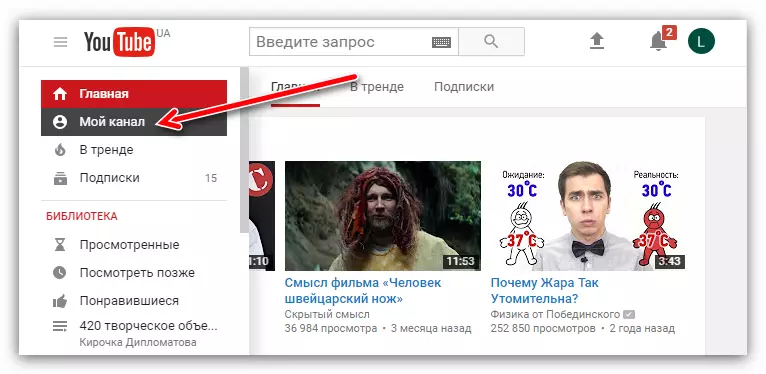
ບົດຮຽນ: ວິທີການສ້າງຊ່ອງທາງຂອງທ່ານເອງໃນ YouTube
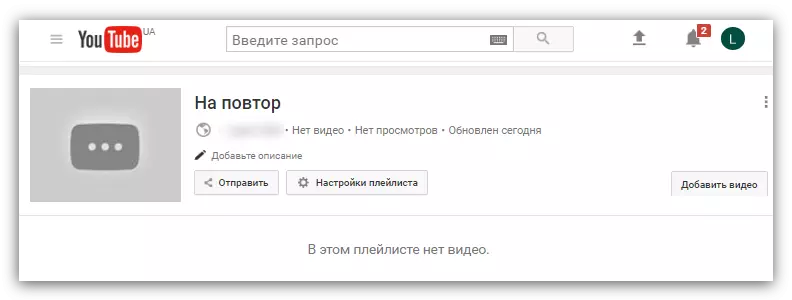
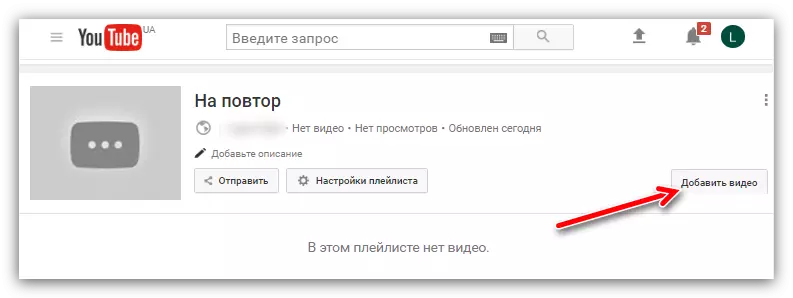


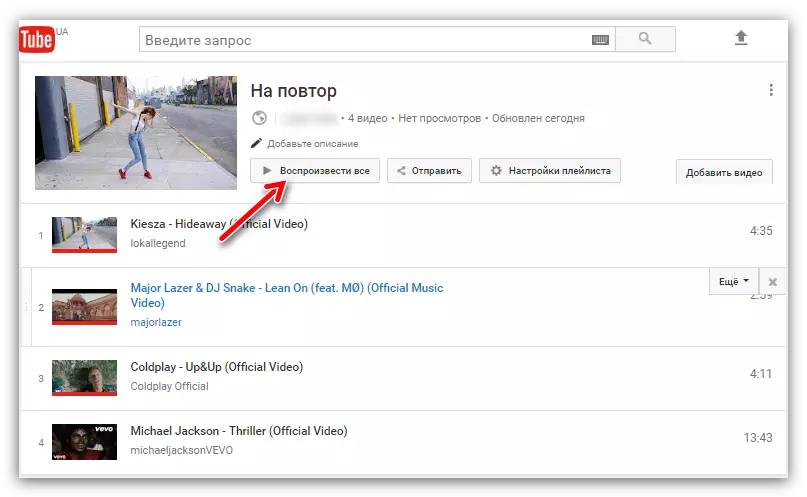
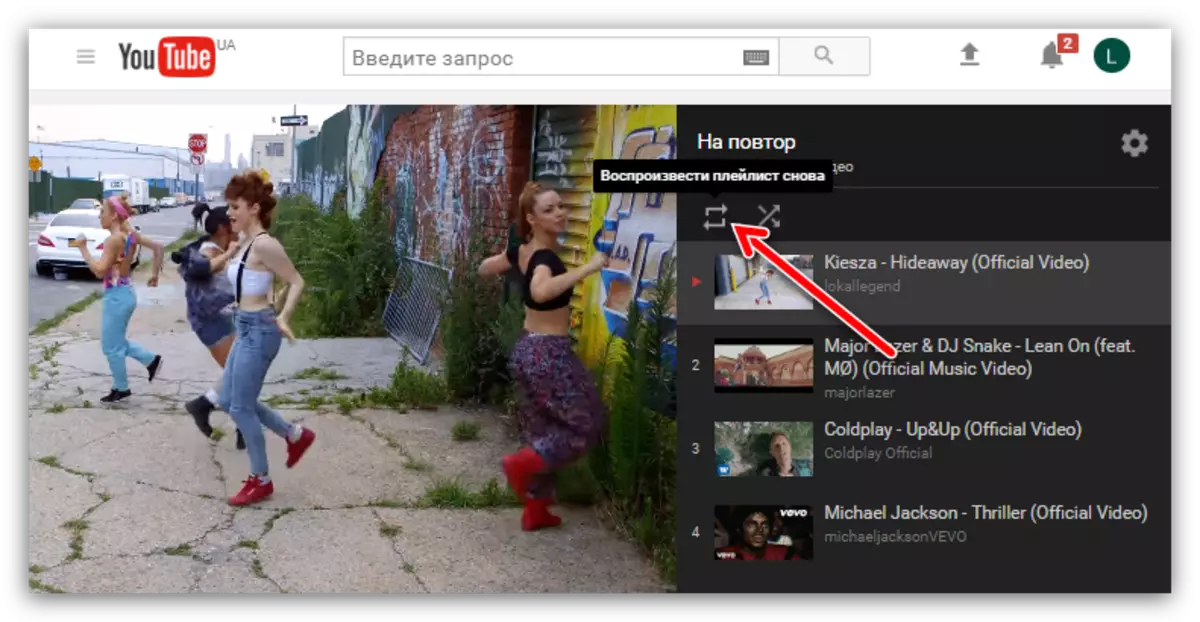
ນີ້ແມ່ນການປະຕິບັດທັງຫມົດແລະໄດ້ສໍາເລັດແລ້ວ. ອີງຕາມຜົນໄດ້ຮັບ, ລາຍການທັງຫມົດຈະເຮັດໃຫ້ອັດຕະໂນມັດໂດຍອັດຕະໂນມັດ, ການສູນເສຍສ່ວນປະກອບທັງຫມົດຈາກບັນຊີລາຍຊື່ທີ່ທ່ານປະກອບດ້ວຍ.
ສະຫຼຸບ
ມັນຈະເບິ່ງຄືວ່າການບັນທຶກວິດີໂອໃນ Hosting Video Hosting Youtube ແມ່ນ trifle ດັ່ງກ່າວ, ແຕ່ວ່າມັນແມ່ນ, ຢ່າງຫນ້ອຍສາມວິທີໃນການເຮັດສິ່ງນີ້. ແລະສະພາບການນີ້ບໍ່ສາມາດເຮັດວຽກໄດ້ແຕ່ວ່າຈະມີຄວາມປິຕິຍິນດີ, ເພາະວ່າທຸກຄົນຈະຊອກຫາວິທີການນັ້ນທີ່ເຫມາະສົມກັບລາວທີ່ດີທີ່ສຸດ. ຕ້ອງການທີ່ຈະຊໍາລະເງິນການບັນທຶກແຍກຕ່າງຫາກ, ໃຊ້ເພງທີ່ບໍ່ມີຂອບເຂດ, ທ່ານສາມາດໃຊ້ເຄື່ອງຫຼີ້ນໄດ້ດີຂື້ນເລື້ອຍໆ - ທ່ານສາມາດໃຊ້ເຄື່ອງຫຼີ້ນໄດ້ດີ, ແລະຖ້າທ່ານຕ້ອງການຫຼີ້ນບັນຊີລາຍຊື່ທັງຫມົດຂອງວິດີໂອ, ແລ້ວສ້າງລາຍຊື່ທັງຫມົດ Playlist ແລະວາງມັນໃສ່ການຊ້ໍາອີກ.
